如何修改Win11上的默認程序?修改Win11默認程序操作步驟
在Win10之前,更改特定文件格式的默認程序很簡單,但在Win11發(fā)布之后,很多用戶都不清楚關(guān)于Win11的修改默認程序的操作步驟,接下來我們就一起來看看吧,希望可以幫助到大家。
步驟如下:
一、如何更改Windows 11上的默認程序
1、打開設(shè)置應(yīng)用程序。
2、單擊左邊側(cè)欄中的“應(yīng)用”。
3、在右側(cè)窗格中,選擇“默認應(yīng)用”。
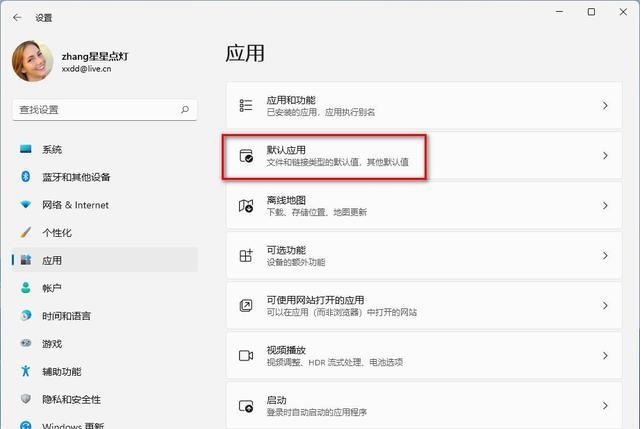
可以使用兩種方法來更改默認程序。如果你想要更簡單的方法,請查看本文的最后一部分。
二、如何在Windows 11上為文件類型或鏈接類型設(shè)置默認程序
1、將光標置于屏幕頂部的文本框中。
2、點擊。鍵(句點),后跟文件擴展名,例如.TXT或.MP3。
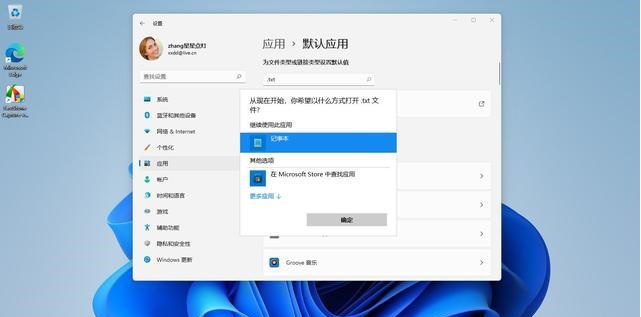
3、搜索欄下方將顯示一個新選項,其中提及文件類型和當前為其默認處理程序的程序名稱。單擊它,會出現(xiàn)一個列表,它顯示你計算機上可用的應(yīng)用程序。
4、選擇你要用作該類型默認程序的程序。例如,如果你將文本編輯器從記事本切換到寫字板,并希望恢復(fù)更改,你可以鍵入.TXT,然后單擊結(jié)果,并選擇記事本。
三、在Windows 10和Windows 11上更改默認應(yīng)用程序之間的區(qū)別
這是Windows 11中情況變得更糟的地方。Windows 10用戶可能會注意到此屏幕上的差異。操作系統(tǒng)有一個名為Default Apps的部分,其中列出了關(guān)鍵應(yīng)用程序處理程序,如音樂播放器、視頻播放器、Web瀏覽器等。
微軟從Windows 11中刪除了這一部分,這使得更改默認程序變得更加困難。
四、如何為Windows 11上的應(yīng)用程序設(shè)置默認值
1、訪問設(shè)置應(yīng)用》應(yīng)用》默認應(yīng)用。
2、此屏幕的第二部分顯示一長串程序。
3、滾動列表直到找到你想要的應(yīng)用程序,或者使用搜索欄找到該程序。
4、在結(jié)果中點擊程序名稱,Windows 11將顯示該應(yīng)用程序設(shè)置為打開的文件類型。該列表因每個程序而異。例如,Microsoft Edge是打開各種鏈接類型(例如.HTM、.HTML、.MHT、.MHTML等)的默認程序。你的音樂播放器可能正在處理特定的文件格式,例如.AAC、MP3、FLAC、WAV等。
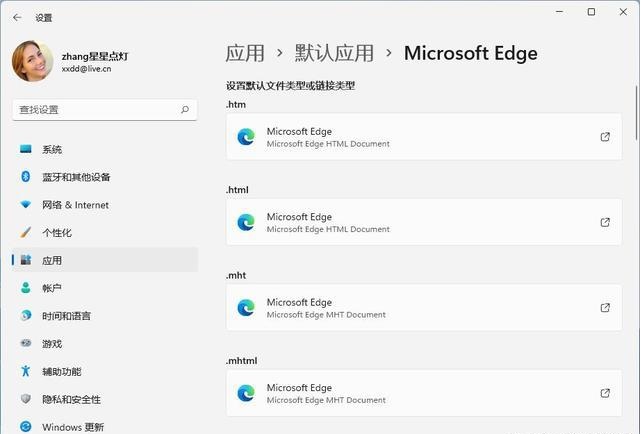
5、在此屏幕上選擇文件類型(或鏈接類型),Windows將提示你選擇不同的程序。
五、在Windows 11上為文件類型設(shè)置默認程序的最簡單方法
1、打開文件資源管理器。
2、右鍵單擊一個文件。
3、選擇打開方式》選擇另一個應(yīng)用程序。
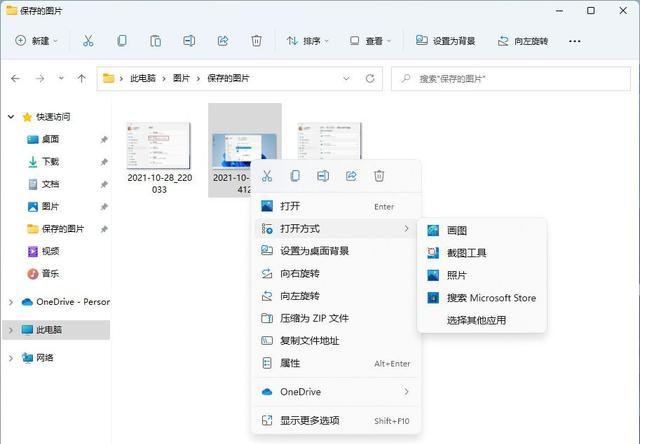
4、從列表中選擇不同的程序,或使用“更多應(yīng)用程序”選項訪問其他程序(包括便攜式應(yīng)用程序)。
5、勾選“始終使用此應(yīng)用程序打開。[文件擴展名]文件”的框。
相關(guān)文章:
1. 在FreeBSD 8.1下搭建Git服務(wù)器步驟2. deepin linux怎么切換到root權(quán)限? Deepin切換root用戶的技巧3. 深度操作系統(tǒng)20.5發(fā)布 deepin 20.5更新內(nèi)容匯總4. mac安全模式怎么進入? Mac系統(tǒng)進入安全模式方法5. Mac無線網(wǎng)絡(luò)怎么設(shè)置?蘋果Mac電腦無線網(wǎng)絡(luò)設(shè)置教程6. Linux Mint系統(tǒng)輸入法怎么刪除? Linux Mint刪除多余輸入法的技巧7. 微軟Win11專業(yè)版即將默認禁用 SMB 來賓認證服務(wù)8. Win11 正式版 Build 22621.1105一月累積更新補丁KB5022303發(fā)布(附完整更新日志)9. 深度操作系統(tǒng)Deepin20.2.1發(fā)布(附下載和更新日志)10. deepin文件有個鎖頭怎么刪除? deepin刪除帶鎖頭文件的技巧

 網(wǎng)公網(wǎng)安備
網(wǎng)公網(wǎng)安備